Crear un USB de Instalación de Windows 10 es menos complicado de lo que aparenta, muy diferente a lo que sucede con Linux, crear un medio de instalación de Windows 10 o unidad booteable es muy sencillo.

Primero conectamos la unidad USB (Pendrive) de al menos 8GB en uno de los puertos USB del ordenador, si tienes puertos USB 3.0 (Los azules), mucho mejor ya que el proceso para crear el instalador será más rápido.
IMPORTANTE: Has un backup o copia de seguridad de los archivos que tiene la memoria porque para crear el instalador de Windows 10 se formateará primeramente la misma y no podrás recuperarlos.
Para crear el dispositivo instalador de Windows 10 utilizaremos la herramienta oficial de Microsoft para tales fines, se llama Microsoft Media Creation Tool.
hacemos clic en el cuadro azul que dice Descargar ahora la herramienta
Ubicamos dónde se descargó la utilidad es muy pequeña y hacemos clic para abrirla o ejecutarla, el nombre dice:
MediaCreationTool20H2.exe y por defecto la podremos localizar en la carpeta DESCARGAS.
Para orientarte mejor hemos creado esta Guía Paso a Paso para crear USB Booteable con Windows 10, ve mirando las imágenes en secuencia y leyendo las indicaciones que te dejamos, igual si algo sale mal (puede pasar) podrás volver a iniciar el proceso nuevamente.
Guía Paso a Paso para Crear USB Instalador de Windows 10
PASO 1.- Al hacer clic en el ejecutable de MediaCreationTool se abrirá esta ventana, esperamos unos segundos o minutos, aquí todo dependerá de los recursos del ordenador dónde estés realizando el proceso.
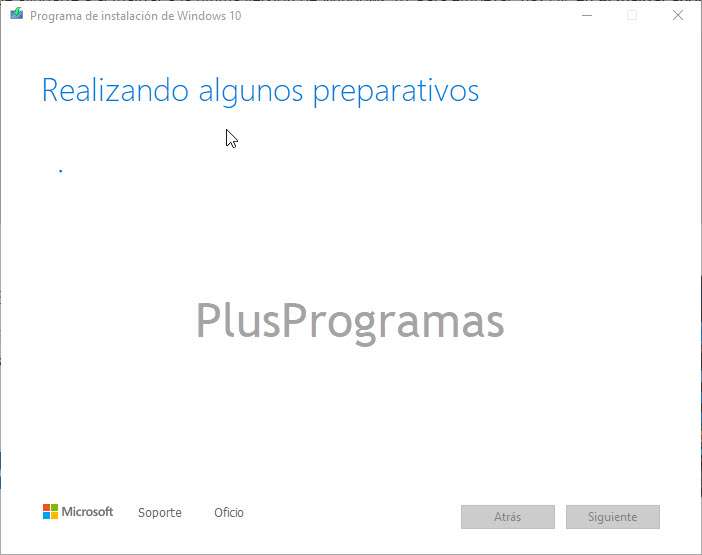
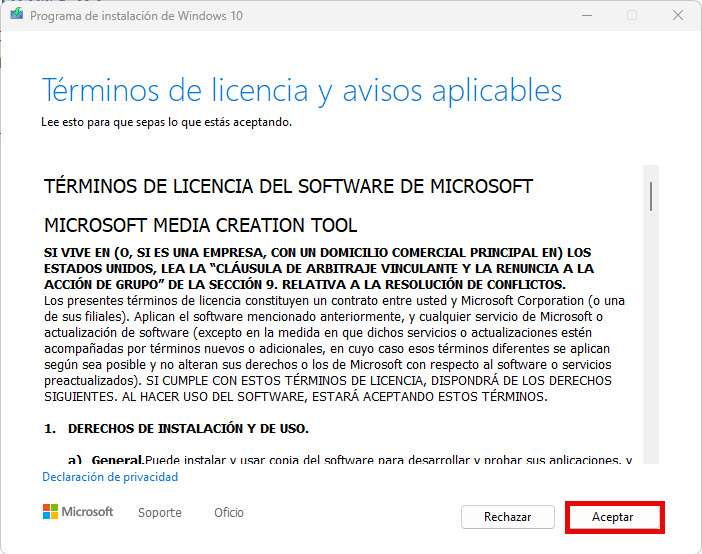
PASO 3.- Damos por hecho que vamos a crear un USB Instalador de Windows 10 por lo cual elegimos la opción Crear medios de instalación y hacemos clic en siguiente.

PASO 4.- Selección del Idioma, Arquitectura y Edición en el que se va a crear el instalador de Windows 10, si desmarcas la casilla de verificación podrás seleccionar el que desees, recomendable:
Idioma: español
Edición: Windows 10
Arquitectura: 64 Bits (x64)
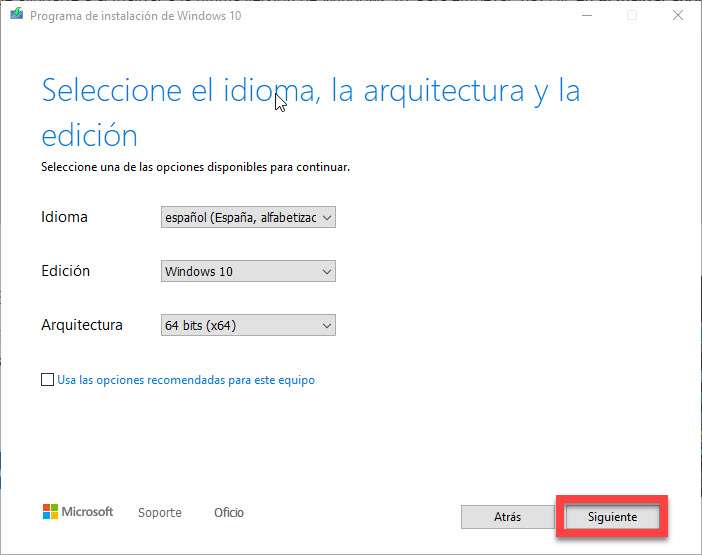
PASO 5.- Elección del medio a utilizar seleccionamos la Unidad Flash USB que previamente hemos conectado al ordenador y siguiente.
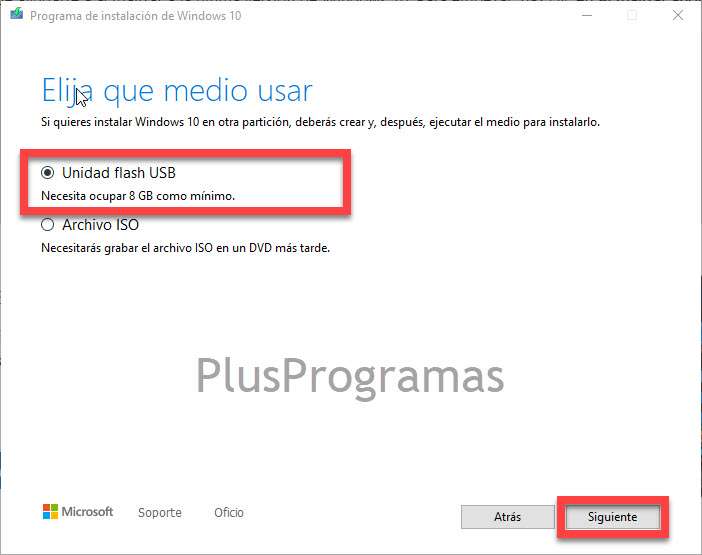
PASO 6.- Confirmamos que nos aparezca el pendrive y hacemos clic en siguiente.
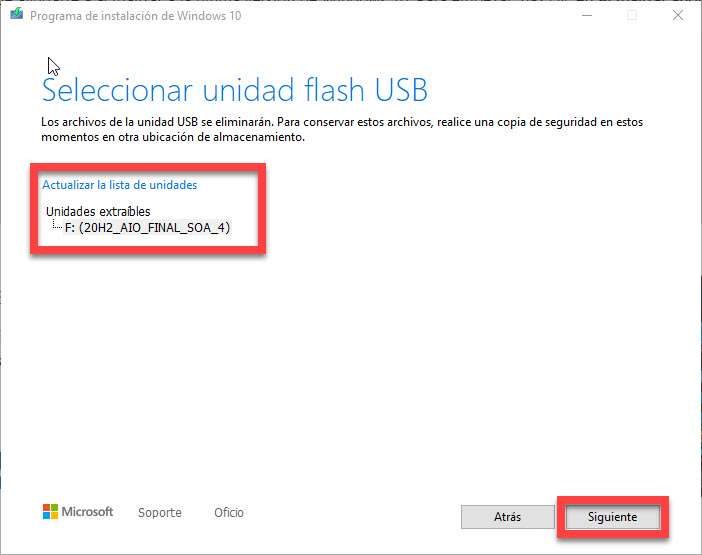
PASO 7.- Esperamos se complete la operación toma algunos minutos siempre dependiendo de la velocidad de tu equipo es hora de ir por una tasa de café, seguramente al regresar todo estará listo.
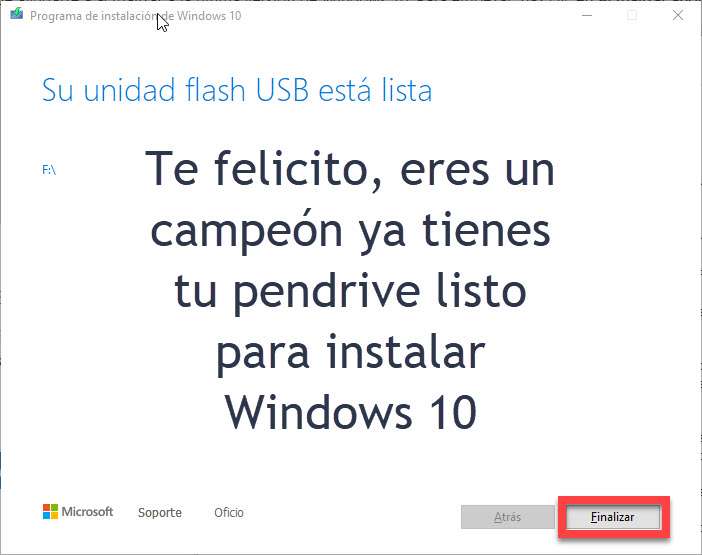
Nada difícil verdad, ya tienes tu Unidad USB lista para instalar Windows 10.
Ahora que ya tiene tu USB listo para realizar la instalación de Windows, ponemos manos a la obra, tampoco es complicado.
En nuestro Blog también hemos creado una Guía de Instalación de Windows 10 Paso a Paso con la cual lograrás instalar Windows en tu PC o laptop.